마커
소개
마커는지도에서 위치를 식별합니다. 기본적으로 마커는 표준 이미지를 사용합니다. 마커는 사용자 지정 이미지를 표시 할 수 있으며이 경우 일반적으로 “아이콘”이라고합니다. 마커와 아이콘은 Marker 유형의 개체입니다. 마커의 생성자 내에서 또는 마커에서 setIcon()를 호출하여 맞춤 아이콘을 설정할 수 있습니다. 아래에서 마커 이미지 맞춤 설정에 대해 자세히 알아보세요.
넓게 말해서 , 마커는 오버레이 유형입니다. 다른 유형의 오버레이에 대한 자세한 내용은지도에 그리기를 참조하세요.
마커는 대화 형으로 설계되었습니다. 예를 들어 기본적으로 이벤트를 사용하여 맞춤 정보를 표시하는 정보 창을 표시하는 이벤트 리스너를 추가 할 수 있습니다. 마커의 draggable 속성을 true에 추가합니다. 드래그 가능한 마커에 대한 자세한 내용은 아래를 참조하세요.
마커 추가
google.maps.Marker 생성자는 단일 개체 리터럴, 마커의 초기 속성을 지정합니다.
다음 필드는 특히 중요하며 마커를 구성 할 때 일반적으로 설정됩니다.
-
position(필수)는 마커의 초기 위치를 식별하는LatLng를 지정합니다.LatLng를 검색하는 한 가지 방법은 지오 코딩 서비스를 사용하는 것입니다. -
map(선택 사항)는 마커를 배치 할Map를 지정합니다. 마커 구성시지도를 지정하지 않으면 마커가 생성되지만지도에 첨부 (또는 표시)되지 않습니다. 나중에 마커의setMap()메소드.
다음 예는 오스트레일리아 중심의 울 루루에있는지도에 간단한 마커를 추가합니다.
위의 예에서 마커는 마커 옵션의 map 속성을 사용하여 마커를 생성 할 때지도에 배치합니다. 또는 마커의 setMap() 메소드 :
마커의 title가 툴팁으로 나타납니다.
마커의 생성자에 Marker options를 전달하지 않으려면 대신 마지막에 빈 개체 {}를 전달합니다. 생성자의 인수입니다.
예보기
마커 제거
지도에서 마커를 제거하려면 setMap() 메소드는 null를 인수로 전달합니다.
marker.setMap(null);
위의 내용에 유의하세요. 메소드는 마커를 삭제하지 않습니다. 지도에서 마커를 제거합니다. 대신 마커를 삭제하려면지도에서 마커를 제거한 다음 마커 자체를 null로 설정해야합니다.
마커 세트의 경우 마커를 보관할 배열을 만들어야합니다. 이 배열을 사용하면 마커를 제거해야 할 때 배열의 각 마커에서 차례로 setMap()를 호출 할 수 있습니다. 마커를지도에서 제거한 다음 배열의 length를 0로 설정하여 마커를 삭제할 수 있습니다. 마커.
예보기
마커 애니메이션
마커가 다양한 상황에서 역동적 인 움직임을 나타내도록 애니메이션 할 수 있습니다. 방법을 지정하려면 마커가 애니메이션되는 경우 마커의 animation 속성을 google.maps.Animation 유형으로 사용합니다. 다음 Animation 값이 지원됩니다.
-
DROP는 마커가 상단에서 드롭되어야 함을 나타냅니다. 지도에 처음 배치 될 때지도를 최종 위치로 이동합니다. 마커가 정지되면 애니메이션이 중단되고animation가null로 되돌아갑니다. 이러한 유형의 애니메이션은 일반적으로Marker생성 중에 지정됩니다. -
BOUNCE는 마커가 튀어 나와야 함을 나타냅니다. 장소. 바운스 마커는animation속성이 명시 적으로null로 설정 될 때까지 계속 바운스됩니다.
사용자 Marker 개체에서 setAnimation()를 호출하여 기존 마커에서 애니메이션을 시작할 수 있습니다.
마커가 많은 경우 ,지도에 한꺼번에 드롭하지 않을 수도 있습니다. 아래와 같은 패턴을 사용하여 setTimeout()를 사용하여 마커의 간격을 지정할 수 있습니다.
function drop() { for (var i =0; i markerArray.length; i++) { setTimeout(function() { addMarkerMethod(); }, i * 200); }}
예보기
마커 이미지 사용자 지정
마커에 문자 나 숫자를 표시하려면 마커 레이블을 사용할 수 있습니다.더 많은 사용자 정의가 필요한 경우 기본 마커 이미지 대신 표시 할 아이콘을 정의 할 수 있습니다. 아이콘을 정의하려면 마커의 시각적 동작을 결정하는 여러 속성을 설정해야합니다.
아래 섹션에서는 마커 레이블, 간단한 아이콘, 복잡한 아이콘 및 기호 (벡터 아이콘)에 대해 설명합니다.
마커 라벨
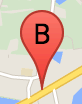
마커 라벨은 마커 안에 표시되는 문자 또는 숫자입니다. 이 섹션의 마커 이미지에는 “B”문자가있는 마커 레이블이 표시됩니다. 마커 레이블을 문자열 또는 문자열 및 기타 레이블 속성을 포함하는 MarkerLabel 개체로 지정할 수 있습니다.
마커를 만들 때 다음을 지정할 수 있습니다. MarkerOptions 개체의 label 속성. 또는 Marker 개체에서 setLabel()를 호출하여 기존 마커에 레이블을 설정할 수 있습니다.
다음 예제는 사용자가지도를 클릭 할 때 레이블이 지정된 마커를 표시합니다. :
단순 아이콘
가장 기본적인 경우 아이콘은 기본 Google지도 고정 핀 아이콘 대신 사용할 이미지를 나타낼 수 있습니다. 이러한 아이콘을 지정하려면 마커의 icon 속성을 이미지 URL로 설정하세요. Maps JavaScript API는 아이콘 크기를 자동으로 조정합니다.
복잡한 아이콘
복잡한 모양을 지정하여 클릭 할 수있는 영역을 표시하고 아이콘이 다른 오버레이 ( “스택 순서”)에 상대적으로 표시되는 방식을 지정할 수 있습니다.이 방식으로 지정된 아이콘은
속성을 Icon 유형의 개체에 추가합니다.
Icon 개체는 또한 아이콘의 size, 아이콘의 origin를 정의합니다 (원하는 이미지가 더 큰 예를 들어 스프라이트의 이미지) 및 아이콘의 핫스팟이 위치해야하는 anchor (원점을 기반으로 함)
맞춤 마커가있는 라벨을 사용하는 경우 iv id = “b18973에서 labelOrigin 속성으로 라벨을 배치 할 수 있습니다. 0a86 “>
개체.
MarkerImage 개체를 Icon
유형으로 변환
Maps JavaScript API 버전 3.10까지는 복잡한 아이콘이 MarkerImage 개체로 정의되었습니다. Icon 개체 리터럴은 버전 3.10에 추가되었으며 버전 3.11부터 MarkerImage를 대체합니다. Icon 개체 리터럴은 MarkerImage와 동일한 매개 변수를 지원하므로 MarkerImage를 쉽게 변환 할 수 있습니다. 생성자를 제거하고 이전 매개 변수를 {} “로 래핑하고 각 매개 변수의 이름을 추가하여 Icon에 추가합니다. 예 :
가 됨
심볼
래스터 이미지 외에도 마커는 Symbols라는 벡터 경로 표시를 지원합니다. . 벡터 경로를 표시하려면 원하는 경로와 함께 Symbol 개체 리터럴을 마커의 icon 속성에 전달합니다. google.maps.SymbolPath에서 사전 정의 된 경로 중 하나를 사용하거나 SVG 경로 표기법을 사용하여 맞춤 경로를 정의 할 수 있습니다.
자세한 내용은 기호에 대한 문서를 참조하세요.
마커 드래그 가능
사용자가 마커를지도의 다른 위치로 드래그 할 수 있도록하려면 draggable를 true로 설정합니다. 마커 옵션에서.
추가 마커 사용자 지정
완전히 사용자 지정 마커에 대해서는 사용자 지정 팝업 예제를 참조하십시오.